Hostwinds Tutorial
Cerca risultati per:
Sommario
Aumenta la dimensione massima di caricamento (Manager MultiPhp)
Tag: cPanel
PHP potrebbe essere necessario caricare file di grandi dimensioni e potrebbe arrivare un momento in cui è necessario aumentare il limite di dimensione per i tuoi file.Questo è più comune quando si utilizza Wordpress o un altro cm e tentando di caricare un tema o un plug-in o se è necessario caricare un file di grandi dimensioni sul tuo account utilizzando un modulo.
Prerequisiti
Per procedere con questo tutorial avrai bisogno di quanto segue:
- Account CPANEL con hosting condiviso, hosting aziendale o un cloud VPS o server dedicato con una licenza CPANEL.
- Possibilità di accedere e accedere a CPANEL
- L'indirizzo IP del tuo account
Accedi a cPanel
Per accedere il cPanel conto, puoi accesso tramite il browser Web utilizzando le seguenti opzioni:
https://ip.address.here:2083
http://ip.address.here:2082
Opzione di accesso all'hosting condiviso
Se utilizzi un servizio di hosting condiviso, puoi accedere a cPanel accedendo alla tua area clienti (https://clients.hostwinds.com/clientarea.php).Da lì, fai clic sul pulsante verde di gestione a destra del tuo servizio di hosting.

A sinistra della pagina è una casella d'azione.Fai clic sul link "Login to cpanel".
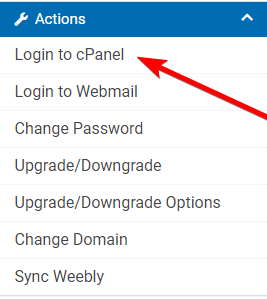
Cerca la sezione software e fai clic su "MultiPhp INI Editor".

Sotto il titolo "Configurare le impostazioni di base PHP INI", selezionare un dominio dal menu a discesa che si desidera aumentare la dimensione massima di caricamento.
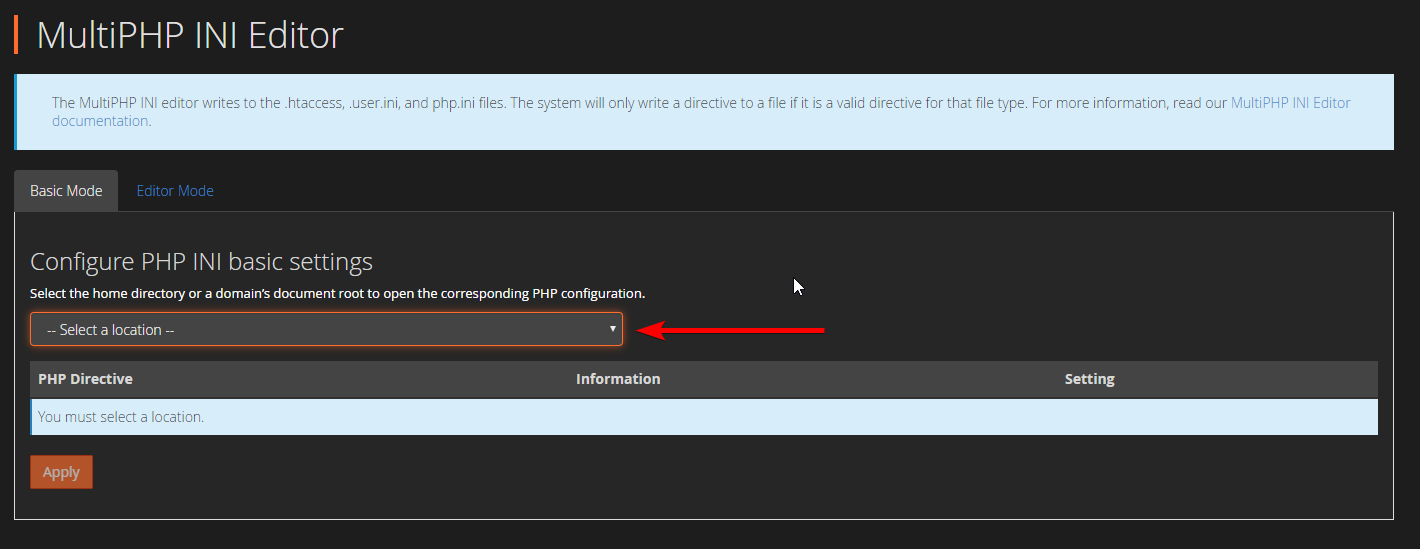
Sotto "Direttiva PHP", scorrere verso il basso fino a "Memory_limit".
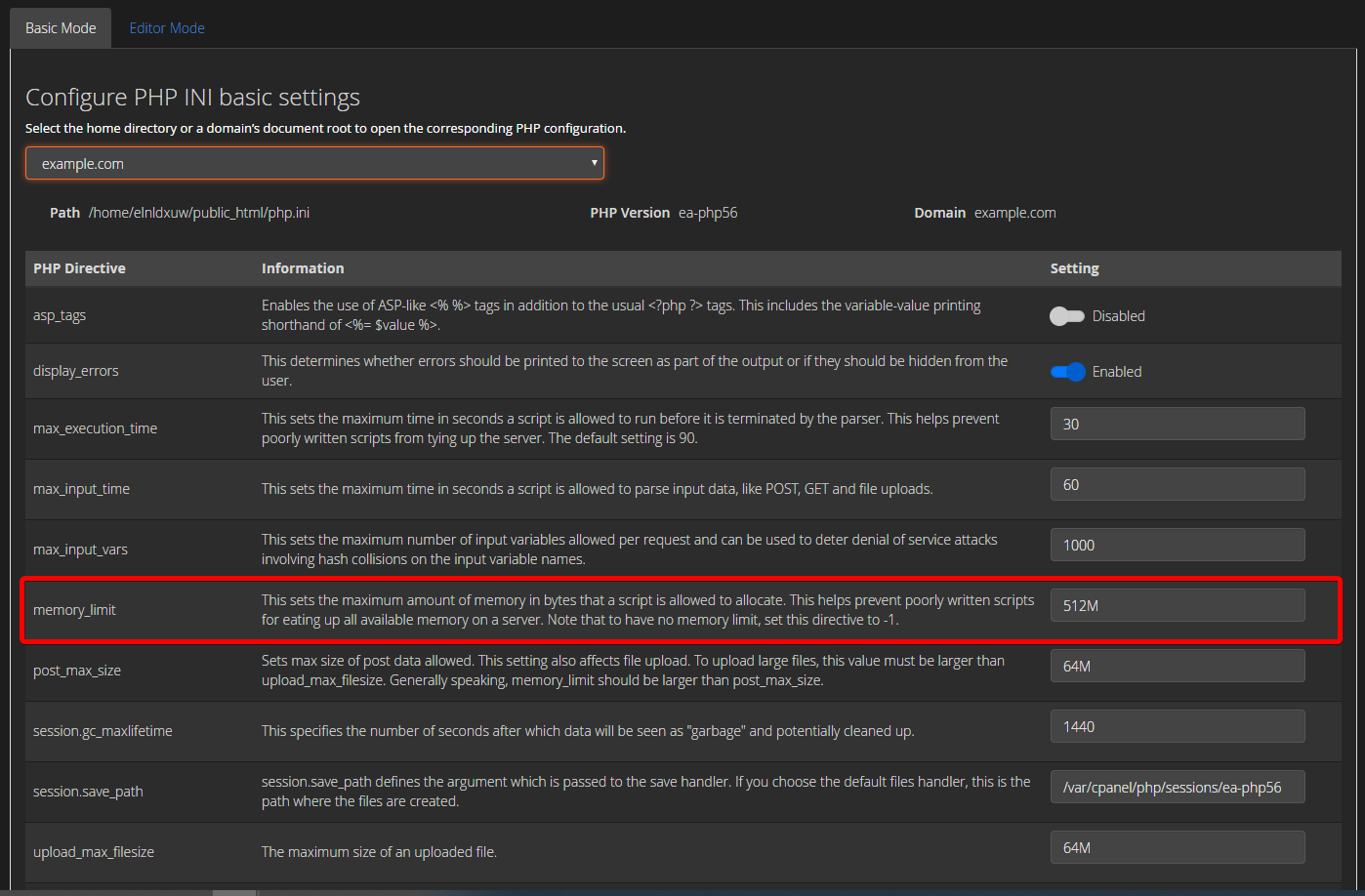
Ecco dove è possibile aumentare la dimensione massima di caricamento.

Una volta inserita la dimensione del caricamento desiderata, scorrere fino alla fine della pagina e fai clic sul pulsante blu "Applica".

Tutto fatto!
Scritto da Hostwinds Team / giugno 5, 2021
